有的用户使用电脑的过程中,开始提示“您已使用临时配置文件登录”。使用之后会将原本新建的文件全部删除掉。遇到这种问题应该怎么去解决呢?下面就让小编为大家带来笔记本解决“使用临时配置文件登录”的方法。
1.我们通过win7快捷组合键“win+r”打开运行栏,在打开的运行栏中输入“regedit”,打开注册表编辑器。
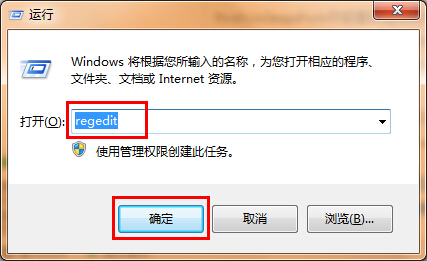
2.接着在打开的“注册表编辑器”窗口中依次开:“HKEY_LOCAL_MACHINE/SOFTWARE/Microsoft/WindowsNT/CurrentVersion/ProfileList”子项。
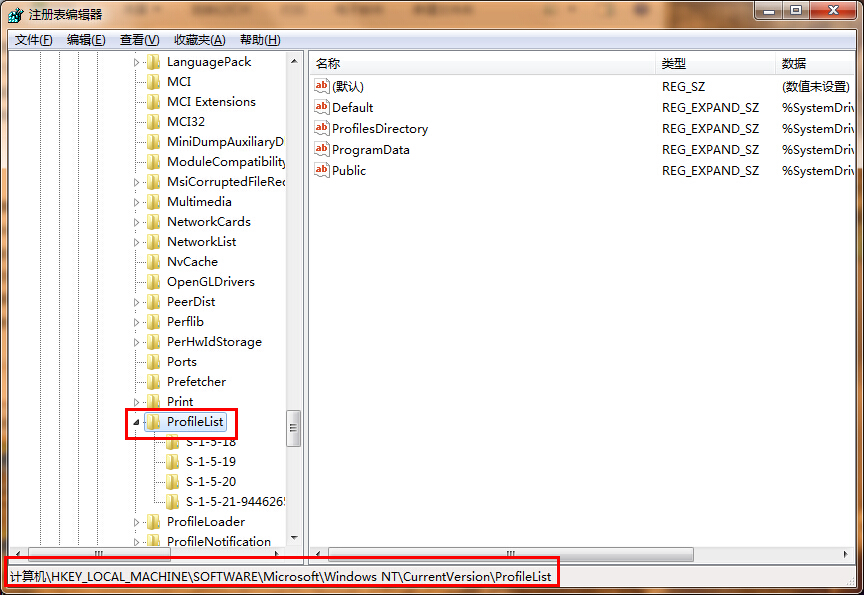
3.接着点击“S-1-5-21”开头的配置文件,然后在右边窗口中找到“ProfileImagePath”项,我们在“ProfileImagePath”中能看到登录账号名。
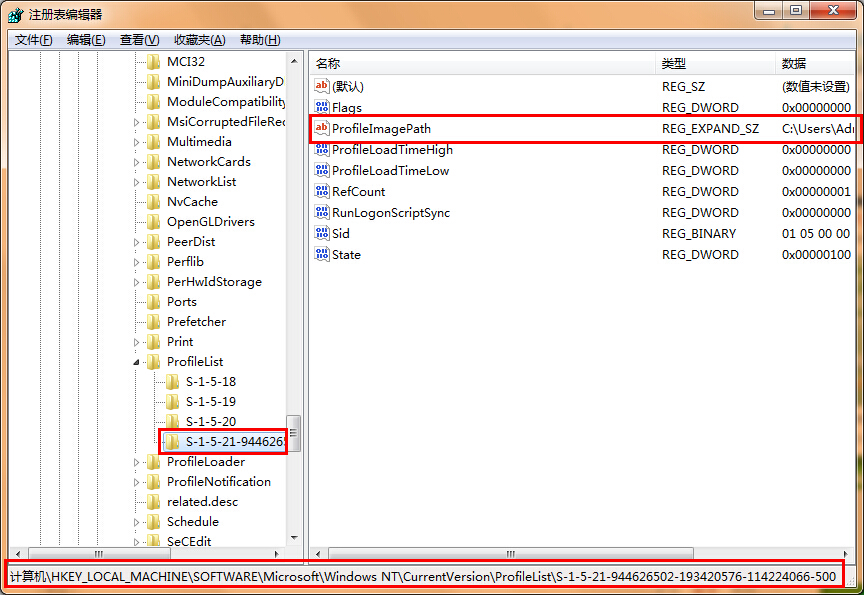
4.最后将出问题的账号的“S-1-5-21”开头的配置项删除,其中有一个以.bak结尾的也一并删除,之后退出注册表,重启电脑后系统会自动帮助我们重新配置文件。
以上就是小编为大家带来的笔记本解决“使用临时配置文件登录”的方法。如果遇到使用临时配置文件登录的问题,可以通过上述方法将其解决。

